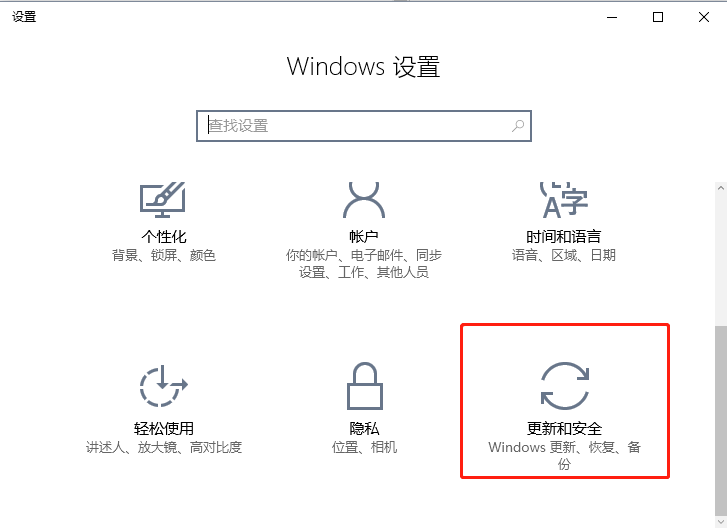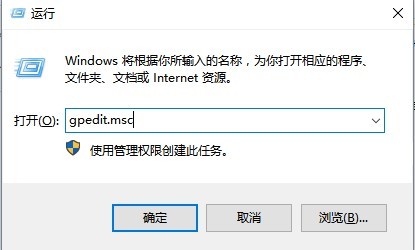熟悉计算机操作的伙伴应该知道,如果我们想在计算机上进行一些高级设置,通常需要打开计算机组策略编辑器进行设置,所以,组策略编辑器是我们经常使用的项目。那要是遇到了策略服务被禁用的情况怎么办?本期小编以win10为例,为大家整理了Win10组策略被禁用的解决方法,感兴趣的小伙伴快来看看吧。

Win10组策略被禁用的解决方法
方法一:进入组策略编辑器还原
1、在键盘上按下【win+R】组合键,调出运行窗口,输入【gpedit.msc】,然后回车进入。
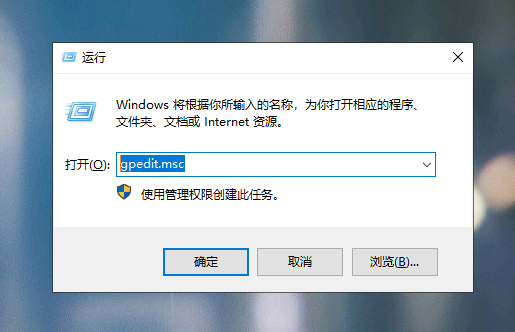
2、进入后,在左侧选择【管理模板】,在右侧找到被禁用的具体项,这里小编点击【系统】。
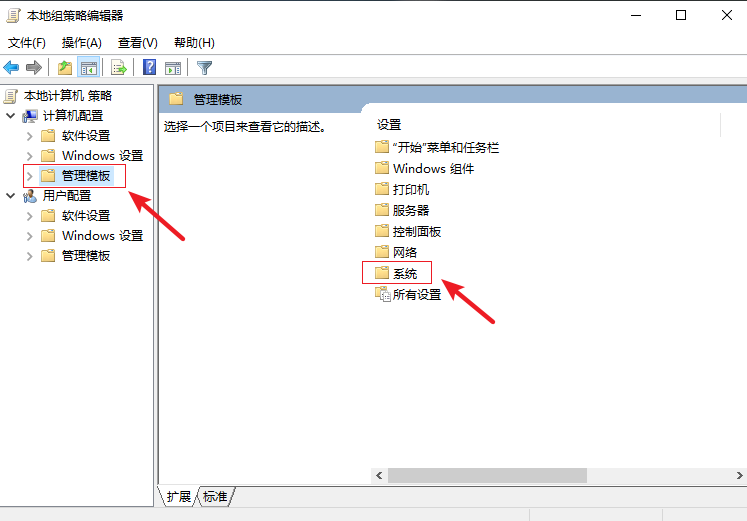
3、然后在右侧下拉找到并双击打开【系统还原】。
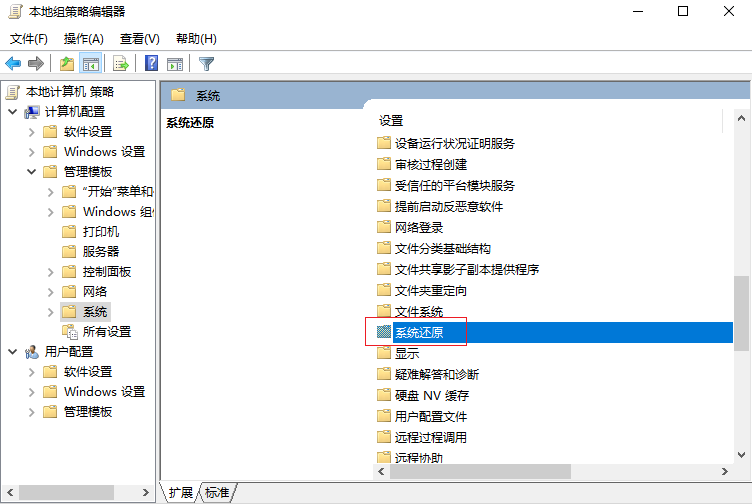
4、接着双击【关闭系统还原】。
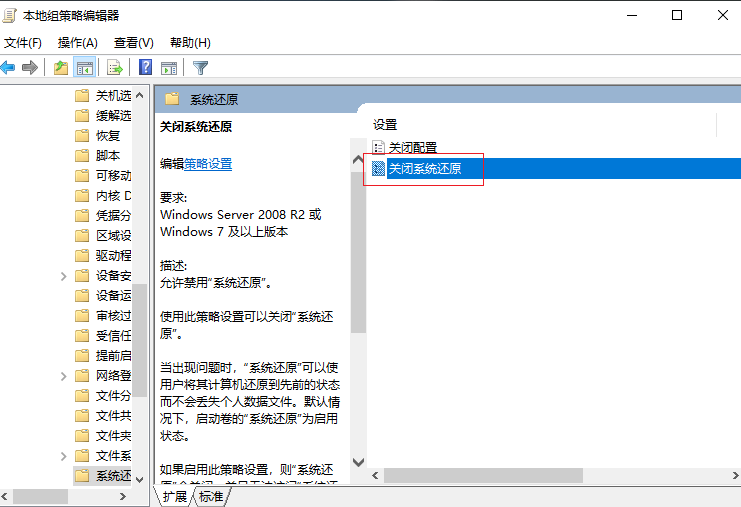
5、在弹出的窗口的上方选择【已禁用】,最后在下方点击【确定】即可。
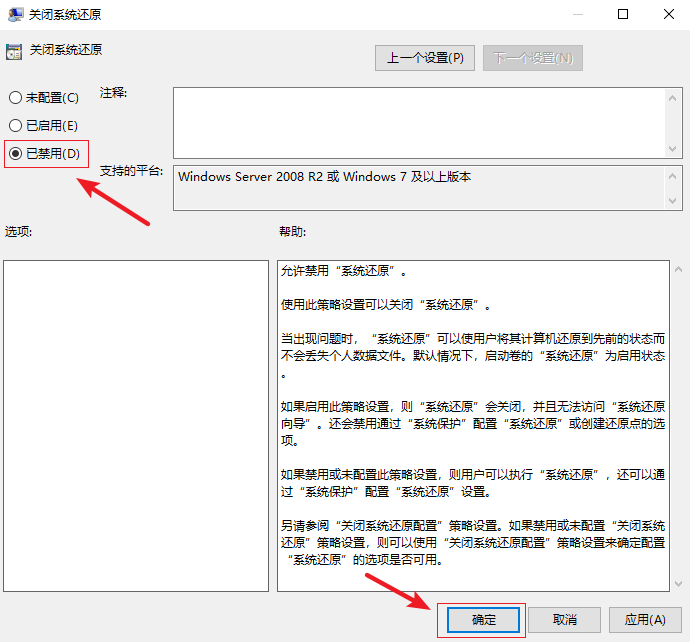
方法二:新建文本文档
1、在桌面新建一个文本文档,把下面的代码复制输入进去。
@echo off
pushd “%~dp0”
dir /b C:\Windows\servicing\Packages\Microsoft-Windows-GroupPolicy-ClientExtensions-Package~3*.mum 》List.txt
dir /b C:\Windows\servicing\Packages\Microsoft-Windows-GroupPolicy-ClientTools-Package~3*.mum 》》List.txt
for /f %%i in (‘findstr /i 。 List.txt 2^》nul’) do dism /online /norestart /add-package:“C:\Windows\servicing\Packages\%%i”
pause
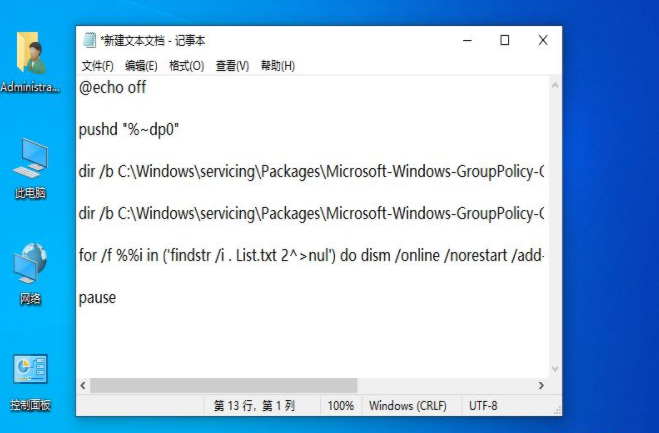
2、然后把这个文本保存为扩展名为.cmd的文件。
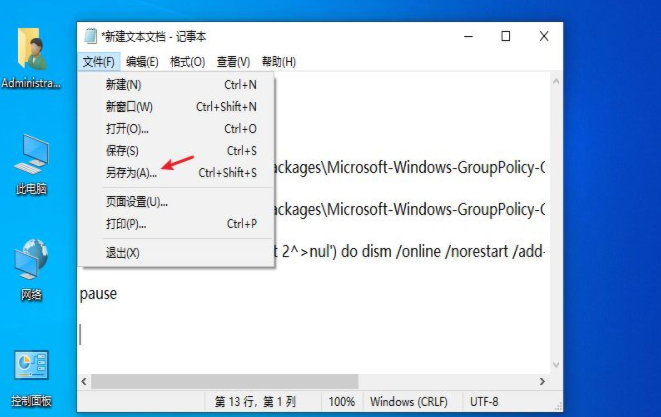
3、打开右键菜单以管理员身份运行一下,然后【win+R】快捷键打开运行窗口,输入【gpedit.msc】,回车进入查看即可。
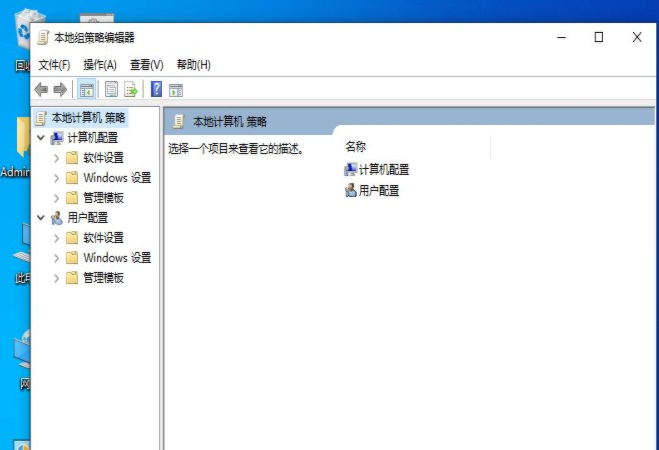
相关教程推荐:>>Win11组策略编辑器打不开的解决方法<<
以上就是小编给大家分享的Win10系统组策略被禁用的解决方法,想要了解更多内容,请关注dwsu.cn,小编会持续为大家更新更多相关攻略。

 微信扫一扫
微信扫一扫